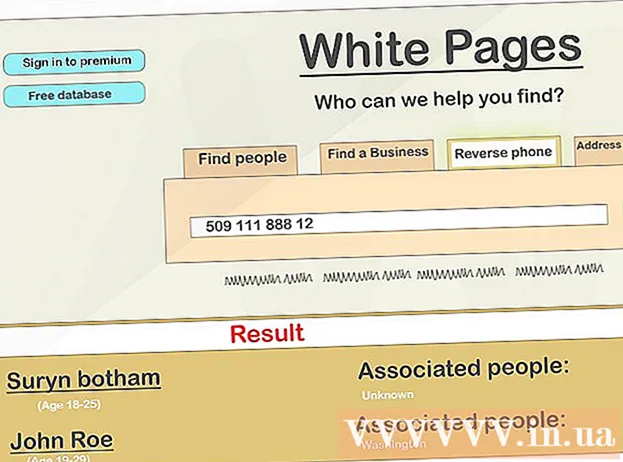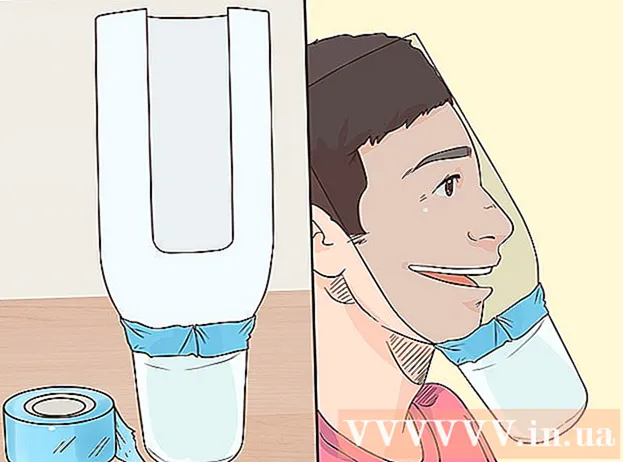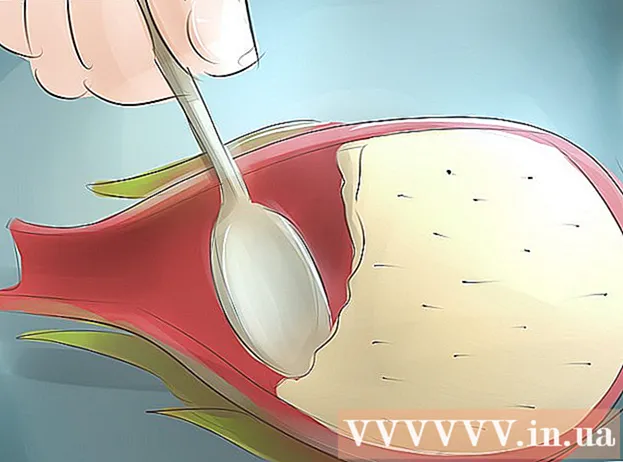Autor:
Carl Weaver
Data E Krijimit:
25 Shkurt 2021
Datën E Azhurnimit:
1 Korrik 2024

Përmbajtje
Emulatori PCSX2 ju lejon të ekzekutoni lojëra Playstation 2 në kompjuterin tuaj. Çelësat e kontrollit janë konfiguruar kur filloni programin për herë të parë, ku do t'ju ofrohen dy shtesa për levë: LilyPad dhe Pokopom. Ndryshe nga Pokopom, i cili mbështet vetëm levë (përveç veçorive të përparuara si ndjeshmëria ndaj presionit), LilyPad mbështet hyrjen e tastierës dhe miut. Kur të bëhet konfigurimi fillestar, mund të ndryshoni shtojcën aktive ose të rivendosni lidhëset në menunë "Cilësimet".
Hapa
Metoda 1 nga 2: Përdorimi i LilyPad
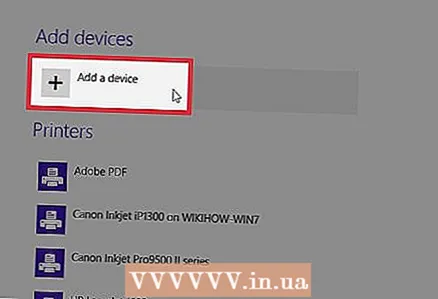 1 Lidhni pajisjen tuaj hyrëse me kompjuterin tuaj. LilyPad mund të përdorë tastierën, miun, kontrolluesin Xbox 360 dhe kontrolluesit e palëve të treta si kontrollues.
1 Lidhni pajisjen tuaj hyrëse me kompjuterin tuaj. LilyPad mund të përdorë tastierën, miun, kontrolluesin Xbox 360 dhe kontrolluesit e palëve të treta si kontrollues. 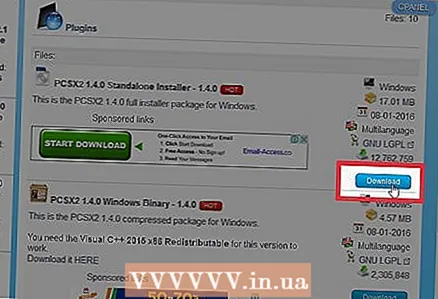 2 Shkarkoni dhe ekzekutoni PCSX2. Shkoni te http://pcsx2.net/download.html dhe zgjidhni instaluesin për platformën tuaj. Nisja e parë e programit do të shoqërohet nga një magjistar i konfigurimit.
2 Shkarkoni dhe ekzekutoni PCSX2. Shkoni te http://pcsx2.net/download.html dhe zgjidhni instaluesin për platformën tuaj. Nisja e parë e programit do të shoqërohet nga një magjistar i konfigurimit. 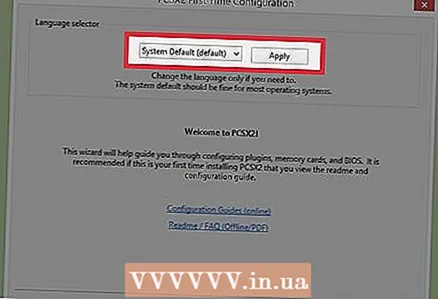 3 Zgjidhni gjuhën. Gjuha e sistemit do të zgjidhet si parazgjedhje. Klikoni "Tjetër" për të vazhduar me konfigurimin e shtojcave.
3 Zgjidhni gjuhën. Gjuha e sistemit do të zgjidhet si parazgjedhje. Klikoni "Tjetër" për të vazhduar me konfigurimin e shtojcave.  4 Zgjidhni "LilyPad" nga menyja rënëse "PAD". Menyja PAD është e dyta në listën e shtojcave.
4 Zgjidhni "LilyPad" nga menyja rënëse "PAD". Menyja PAD është e dyta në listën e shtojcave. 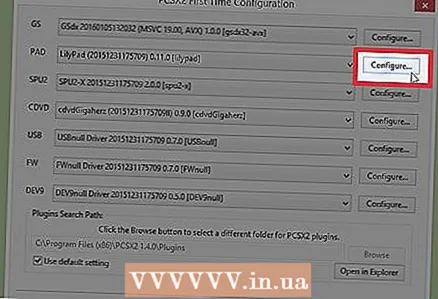 5 Klikoni Konfiguro në të djathtë të menysë PAD për të lundruar në një listë opsionesh për konfigurimin e shtojcës LilyPad.
5 Klikoni Konfiguro në të djathtë të menysë PAD për të lundruar në një listë opsionesh për konfigurimin e shtojcës LilyPad.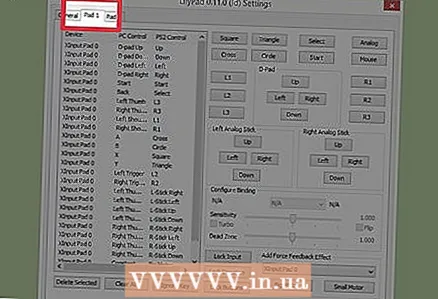 6 Zgjidhni "Pad 1". Kjo skedë ndodhet në krye të dritares dhe përdoret për të personalizuar çelësat e kontrollit të pajisjes së lidhur. Në anën e djathtë të dritares janë butona ndërveprues që ju lejojnë të caktoni një çelës për secilin buton në kontrolluesin tuaj PS2.
6 Zgjidhni "Pad 1". Kjo skedë ndodhet në krye të dritares dhe përdoret për të personalizuar çelësat e kontrollit të pajisjes së lidhur. Në anën e djathtë të dritares janë butona ndërveprues që ju lejojnë të caktoni një çelës për secilin buton në kontrolluesin tuaj PS2.  7 Shtypni butonin për të hyrë në modalitetin e redaktimit. Për shembull, për të caktuar një çelës në butonin Triangle në kontrolluesin tuaj PS2, shtypni Triangle.
7 Shtypni butonin për të hyrë në modalitetin e redaktimit. Për shembull, për të caktuar një çelës në butonin Triangle në kontrolluesin tuaj PS2, shtypni Triangle.  8 Shtypni butonin ose butonin që dëshironi të lidhni me këtë buton. Konfigurimi i ri do të shfaqet në listën e lidhjeve të ruajtura në anën e majtë të dritares.
8 Shtypni butonin ose butonin që dëshironi të lidhni me këtë buton. Konfigurimi i ri do të shfaqet në listën e lidhjeve të ruajtura në anën e majtë të dritares.  9 Përsëritni të njëjtat hapa për butonat e tjerë në kontrollues. Butonat që nuk janë të lidhur me çelës nuk do të funksionojnë.
9 Përsëritni të njëjtat hapa për butonat e tjerë në kontrollues. Butonat që nuk janë të lidhur me çelës nuk do të funksionojnë.  10 Rregulloni ndjeshmërinë ”(opsionale). Rrëshqitësi i ndjeshmërisë ndodhet në pjesën Konfiguro lidhjen në dritaren e preferencave. Zhvendoseni rrëshqitësin në të majtë për të zvogëluar ndjeshmërinë, ose në të djathtë për ta rritur atë.
10 Rregulloni ndjeshmërinë ”(opsionale). Rrëshqitësi i ndjeshmërisë ndodhet në pjesën Konfiguro lidhjen në dritaren e preferencave. Zhvendoseni rrëshqitësin në të majtë për të zvogëluar ndjeshmërinë, ose në të djathtë për ta rritur atë. - Ndjeshmëria mund të rregullohet për të gjithë butonat, por zakonisht është më efektive me lëvizjet e këmbëzës ose të shkopit analog për të kapur shtypjet e pjesshme të butonave.
- Në mënyrë të ngjashme, mund të përdorni rrëshqitësin Zona e Vdekur / Ndjeshmëria për të vendosur një dritare pritjeje, brenda së cilës programi nuk do të regjistrojë një shtypje të pjesshme të tastit.
 11 Ndizni dhe konfiguroni "Turbo" (opsionale). Kontrolloni kutinë pranë Turbo në seksionin Opsionet e Shkrepjes të Preferencave për të aktivizuar modalitetin Turbo.
11 Ndizni dhe konfiguroni "Turbo" (opsionale). Kontrolloni kutinë pranë Turbo në seksionin Opsionet e Shkrepjes të Preferencave për të aktivizuar modalitetin Turbo. - Modaliteti Turbo riprodhon një shtypje të shpejtë të një butoni kur mbahet e shtypur. Kjo është një veçori e dobishme për lojërat në të cilat duhet të shtypni shpejt butonat, por do të jetë një pengesë në rastet kur butoni duhet të mbahet i shtypur.
 12 Klikoni Fshij të zgjedhurin (opsional). Zgjidhni një spirancë nga lista në të majtë dhe klikoni këtë buton për të hequr spirancën.
12 Klikoni Fshij të zgjedhurin (opsional). Zgjidhni një spirancë nga lista në të majtë dhe klikoni këtë buton për të hequr spirancën. - Butoni Clear All do të fshijë të gjitha lidhjet. Mbani në mend se ky veprim nuk do të rivendosë ndryshimet tuaja, por do të heqë të gjitha lidhjet për pajisjen.
 13 Konfiguroni një pajisje të dytë hyrëse (opsionale). Zgjidhni "Pad 2" dhe përsëritni hapat e mëparshëm për të konfiguruar butonat për përdoruesin e dytë.
13 Konfiguroni një pajisje të dytë hyrëse (opsionale). Zgjidhni "Pad 2" dhe përsëritni hapat e mëparshëm për të konfiguruar butonat për përdoruesin e dytë.  14 Ndryshoni API -në e hyrjes nëse hasni probleme. Për zgjidhjen e problemeve, hapni skedën e Përgjithshme dhe provoni të ndërroni API për llojin e hyrjes që përdorni. Trajtuesit alternativë të komandave mund të punojnë më mirë me pajisje të veçanta hyrëse.
14 Ndryshoni API -në e hyrjes nëse hasni probleme. Për zgjidhjen e problemeve, hapni skedën e Përgjithshme dhe provoni të ndërroni API për llojin e hyrjes që përdorni. Trajtuesit alternativë të komandave mund të punojnë më mirë me pajisje të veçanta hyrëse. - Parametrat API ndahen nga pajisjet hyrëse: tastiera, miu dhe pajisjet e lojës (kontrolluesi).
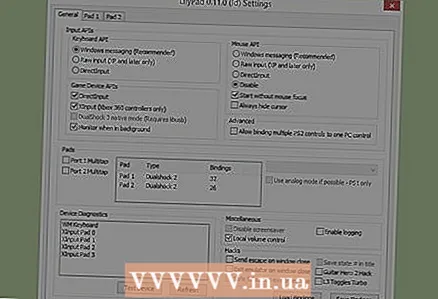 15 Klikoni Apliko ose OK për të ruajtur cilësimet. Butoni "OK" do të mbyllë dritaren.
15 Klikoni Apliko ose OK për të ruajtur cilësimet. Butoni "OK" do të mbyllë dritaren.
Metoda 2 nga 2: Përdorimi i Pokopom
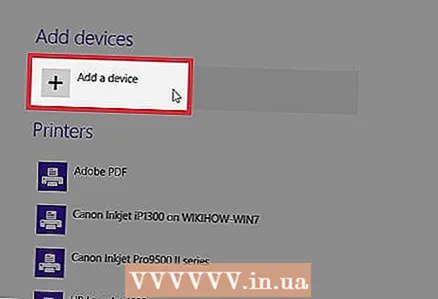 1 Lidhni pajisjen tuaj hyrëse me kompjuterin tuaj. Pokopom mbështet vetëm hyrjen e kontrolluesit dhe mund të aktivizojë veçori të tilla si dridhja dhe ndjeshmëria ndaj presionit. Pokopom gjithashtu mbështet kontrollues të stilit kitarë si ata që përdoren në lojërat Guitar Hero.
1 Lidhni pajisjen tuaj hyrëse me kompjuterin tuaj. Pokopom mbështet vetëm hyrjen e kontrolluesit dhe mund të aktivizojë veçori të tilla si dridhja dhe ndjeshmëria ndaj presionit. Pokopom gjithashtu mbështet kontrollues të stilit kitarë si ata që përdoren në lojërat Guitar Hero.  2 Shkarkoni dhe ekzekutoni PCSX2. Shkoni te http://pcsx2.net/download.html dhe zgjidhni instaluesin për platformën tuaj. Nisja e parë e programit do të shoqërohet nga një magjistar i konfigurimit.
2 Shkarkoni dhe ekzekutoni PCSX2. Shkoni te http://pcsx2.net/download.html dhe zgjidhni instaluesin për platformën tuaj. Nisja e parë e programit do të shoqërohet nga një magjistar i konfigurimit. 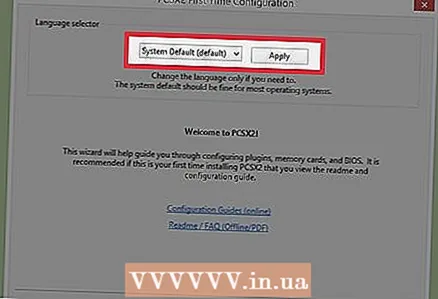 3 Zgjidhni gjuhën. Gjuha e sistemit do të zgjidhet si parazgjedhje. Klikoni "Tjetër" për të vazhduar me konfigurimin e shtojcave.
3 Zgjidhni gjuhën. Gjuha e sistemit do të zgjidhet si parazgjedhje. Klikoni "Tjetër" për të vazhduar me konfigurimin e shtojcave.  4 Zgjidhni "Pokopom" nga menyja rënëse "PAD". Menyja PAD është e dyta në listën e shtojcave.
4 Zgjidhni "Pokopom" nga menyja rënëse "PAD". Menyja PAD është e dyta në listën e shtojcave.  5 Klikoni Konfiguro në të djathtë të menysë PAD për të shkuar në listën e opsioneve për konfigurimin e shtojcës Pokopom.
5 Klikoni Konfiguro në të djathtë të menysë PAD për të shkuar në listën e opsioneve për konfigurimin e shtojcës Pokopom. 6 Zgjidhni kontrolluesin Xinput. Zgjidhni pajisjen nën Xinput Controller në këndin e sipërm të majtë të dritares. Mos e ndryshoni këtë vlerë nëse po lidhni vetëm një tastierë lojërash me kompjuterin tuaj.
6 Zgjidhni kontrolluesin Xinput. Zgjidhni pajisjen nën Xinput Controller në këndin e sipërm të majtë të dritares. Mos e ndryshoni këtë vlerë nëse po lidhni vetëm një tastierë lojërash me kompjuterin tuaj. - Xinput mbështet emulimin automatik të kontrolluesit PS2 me kontrolluesin Xbox360. Butonat do të hartohen automatikisht tek homologët e tyre në kontrolluesin PS2.
- Xinput është i bashkuar me Pokopom kështu që nuk keni nevojë ta shkarkoni veç e veç.
- Për rimarrjen e butonave të vegjël, zgjidhni butonat Swap [X] [O] në kategorinë Misc për të ndërruar të dy funksionet së bashku.
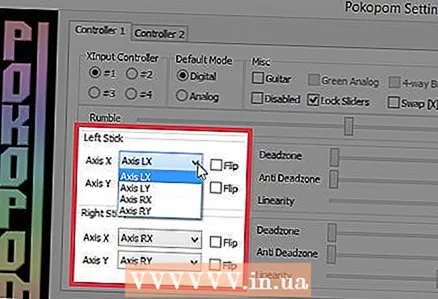 7 Rregulloni drejtimet e akseve të levës analoge. Në seksionet "Shkopi i majtë" dhe "Shkopi i djathtë", të cilat ndodhen në këndin e poshtëm të djathtë të dritares, mund të ndryshoni akset e majtë / të djathtë dhe x / y, të cilët janë përgjegjës për drejtimin e shkopinjve analog.
7 Rregulloni drejtimet e akseve të levës analoge. Në seksionet "Shkopi i majtë" dhe "Shkopi i djathtë", të cilat ndodhen në këndin e poshtëm të djathtë të dritares, mund të ndryshoni akset e majtë / të djathtë dhe x / y, të cilët janë përgjegjës për drejtimin e shkopinjve analog. - Aftësia për të rregulluar akset është zakonisht e disponueshme në çdo lojë, kështu që bëni ndryshime vetëm nëse dëshironi që cilësimi të jetë konsistent në të gjitha lojërat dhe funksionet e menysë.
 8 Rregulloni parametrin Deadzone. Zhvendoseni rrëshqitësin Deadzone në të djathtë për të zgjeruar zonën brenda së cilës programi do të injorojë hyrjen kur lëvizni shkopin analog, ose në të majtë për ta ngushtuar atë.
8 Rregulloni parametrin Deadzone. Zhvendoseni rrëshqitësin Deadzone në të djathtë për të zgjeruar zonën brenda së cilës programi do të injorojë hyrjen kur lëvizni shkopin analog, ose në të majtë për ta ngushtuar atë. - Rrëshqitësi Anti-Deadzone gjithashtu mund të përdoret për ta bërë emulatorin të përpiqet të anashkalojë zonat e vdekura të zbatuara tashmë në lojëra.
- Çdo shkop analog ka një cilësim të ndryshëm të brezit të vdekur.
 9 Rregulloni parametrat e dridhjeve. Zhvendoseni rrëshqitësin në të majtë për të zvogëluar intensitetin e dridhjes, ose në të djathtë për ta rritur atë.
9 Rregulloni parametrat e dridhjeve. Zhvendoseni rrëshqitësin në të majtë për të zvogëluar intensitetin e dridhjes, ose në të djathtë për ta rritur atë. - Që kjo veçori të funksionojë, përdorni një tastierë lojërash të aktivizuar me dridhje.
- Ky funksion do të krijojë dridhje vetëm në lojërat që e mbështesin atë.
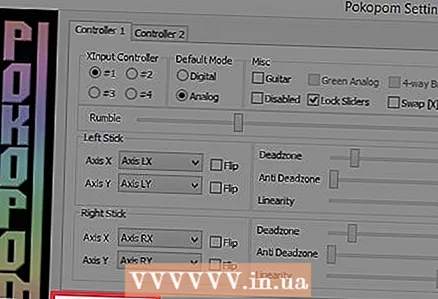 10 Klikoni në Rivendosjen e Parazgjedhjeve (sipas dëshirës). Kjo do të rivendosë të gjithë parametrat në vlerat e tyre origjinale. Meqenëse lidhjet e butonave nuk mund të ndryshohen, konfigurimi i kontrolluesit mund të përfundojë në këtë pikë.
10 Klikoni në Rivendosjen e Parazgjedhjeve (sipas dëshirës). Kjo do të rivendosë të gjithë parametrat në vlerat e tyre origjinale. Meqenëse lidhjet e butonave nuk mund të ndryshohen, konfigurimi i kontrolluesit mund të përfundojë në këtë pikë.  11 Konfiguroni një pajisje të dytë hyrëse (opsionale). Zgjidhni "Controller 2" në këndin e sipërm të majtë dhe përsëritni hapat e mëparshëm për të konfiguruar kontrolluesin për përdoruesin e dytë.
11 Konfiguroni një pajisje të dytë hyrëse (opsionale). Zgjidhni "Controller 2" në këndin e sipërm të majtë dhe përsëritni hapat e mëparshëm për të konfiguruar kontrolluesin për përdoruesin e dytë. 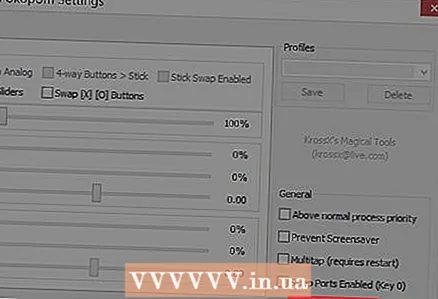 12 Kliko OK. Kjo do të kursejë konfigurimet e kontrolluesit dhe do të mbyllë dritaren e cilësimeve.
12 Kliko OK. Kjo do të kursejë konfigurimet e kontrolluesit dhe do të mbyllë dritaren e cilësimeve.
Këshilla
- Kini kujdes kur lidhni çelësat me LilyPad. Emulatori ju lejon të lidhni disa veprime në një buton / çelës, dhe anasjelltas. Nëse e keni gabim mund të shkaktojë një konfuzion gjatë lojës.
- Kontrolluesit e Xbox kanë mbështetje të integruar të shoferit në Windows. Kjo shmang çështjet e mundshme të pajtueshmërisë gjatë lojës me emulatorin.
- Nëse hasni probleme, sigurohuni që kompjuteri juaj i plotëson kërkesat e sistemit për të mbështetur emulatorin.